كيفية استعادة الوصول إلى القرص الصلب وإصلاح خطأ عدم القدرة على فتح القرص الصلب

في هذه المقالة، سنرشدك إلى كيفية استعادة الوصول إلى القرص الصلب عند تعطله. هيا نتابع!
إذا حاولت إعادة ترتيب الملفات أو المجلدات في Explorer في Windows 10 ، فسترى أنه سيتم ترتيبها تلقائيًا ومحاذاة الشبكة. في إصدارات Windows السابقة ، كان بإمكانك ترتيب الرموز بحرية داخل المجلدات في Explorer ، ولكن هذه الميزة غير متوفرة في Windows 10. افتراضيًا ، لا يمكنك تعطيل خيار الترتيب التلقائي والمحاذاة للشبكة في Windows 10 File Explorer ولكن لا تقلق لأنك في هذا المنشور ، سنوضح لك كيفية تعطيل الترتيب التلقائي في المجلدات في نظام التشغيل Windows 10.

محتويات
تأكد من إنشاء نقطة استعادة في حالة حدوث خطأ ما.
1. اضغط على مفتاح Windows + R ثم اكتب regedit واضغط على Enter لفتح محرر التسجيل.

2. انتقل إلى مفتاح التسجيل التالي:
HKEY_CURRENT_USER \ البرامج \ الفئات \ الإعدادات المحلية \ البرامج \ Microsoft \ Windows \ Shell
3. تأكد من توسيع شل ، حيث ستجد مفتاحًا فرعيًا يسمى الحقائب.
4. بعد ذلك ، انقر بزر الماوس الأيمن فوق الحقائب ثم حدد حذف.
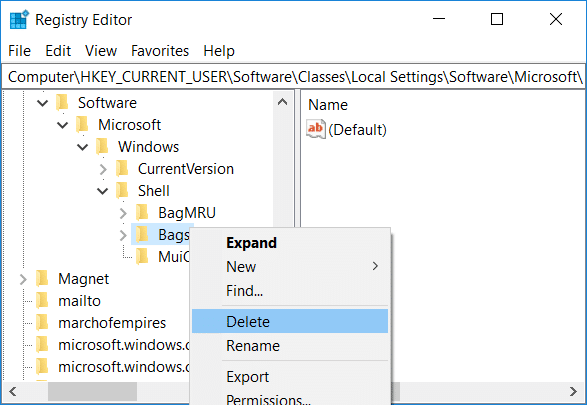
5. انتقل بالمثل إلى المواقع التالية واحذف المفتاح الفرعي للحقائب:
HKEY_CURRENT_USER \ البرمجيات \ مايكروسوفت \ ويندوز \ شل
HKEY_CURRENT_USER \ Software \ Microsoft \ Windows \ ShellNoRoam
6. أعد تشغيل Windows Explorer الآن لحفظ التغييرات ، أو يمكنك إعادة تشغيل الكمبيوتر.
1. افتح برنامج " المفكرة" ثم انسخ والصق التالي كما هو:
REM --- 1. الخطوة: أضف مفاتيح
REM - 1a للمجلدات العامة
إضافة REG "HKCU \ Software \ Classes \ Local Settings \ Software \ Microsoft \ Windows \ Shell \ Bags \ AllFolders \ Shell \ {5C4F28B5-F869-4E84-8E60-F11DB97C5CC7}" / v FFlags / t REG_DWORD / d 0x43000001 / f
إضافة REG "HKCU \ Software \ Classes \ Local Settings \ Software \ Microsoft \ Windows \ Shell \ Bags \ AllFolders \ Shell \ {5C4F28B5-F869-4E84-8E60-F11DB97C5CC7}" / v Mode / t REG_DWORD / d 0x00000004 / f
REM - 1b لمجلدات المستندات
إضافة REG "HKCU \ Software \ Classes \ Local Settings \ Software \ Microsoft \ Windows \ Shell \ Bags \ AllFolders \ Shell \ {7D49D726-3C21-4F05-99AA-FDC2C9474656}" / v FFlags / t REG_DWORD / d 0x43000001 / f
إضافة REG "HKCU \ Software \ Classes \ Local Settings \ Software \ Microsoft \ Windows \ Shell \ Bags \ AllFolders \ Shell \ {7D49D726-3C21-4F05-99AA-FDC2C9474656}" / v Mode / t REG_DWORD / d 0x00000004 / f
REM - 1c لمجلدات الموسيقى
إضافة REG "HKCU \ Software \ Classes \ Local Settings \ Software \ Microsoft \ Windows \ Shell \ Bags \ AllFolders \ Shell \ {94D6DDCC-4A68-4175-A374-BD584A510B78}" / v FFlags / t REG_DWORD / d 0x43000001 / f
إضافة REG "HKCU \ Software \ Classes \ Local Settings \ Software \ Microsoft \ Windows \ Shell \ Bags \ AllFolders \ Shell \ {94D6DDCC-4A68-4175-A374-BD584A510B78}" / v الوضع / t REG_DWORD / d 0x00000004 / f
REM - 1d لمجلدات الصور
إضافة REG "HKCU \ Software \ Classes \ Local Settings \ Software \ Microsoft \ Windows \ Shell \ Bags \ AllFolders \ Shell \ {B3690E58-E961-423B-B687-386EBFD83239}" / v FFlags / t REG_DWORD / d 0x43000001 / f
إضافة REG "HKCU \ Software \ Classes \ Local Settings \ Software \ Microsoft \ Windows \ Shell \ Bags \ AllFolders \ Shell \ {B3690E58-E961-423B-B687-386EBFD83239}" / v الوضع / t REG_DWORD / d 0x00000004 / f
REM --- 1e لمجلدات مقاطع الفيديو
إضافة REG "HKCU \ Software \ Classes \ Local Settings \ Software \ Microsoft \ Windows \ Shell \ Bags \ AllFolders \ Shell \ {5FA96407-7E77-483C-AC93-691D05850DE8}" / v FFlags / t REG_DWORD / d43000001 / f
إضافة REG "HKCU \ Software \ Classes \ Local Settings \ Software \ Microsoft \ Windows \ Shell \ Bags \ AllFolders \ Shell \ {5FA96407-7E77-483C-AC93-691D05850DE8}" / v الوضع / t REG_DWORD / d 0x00000004 / f
REM --- 2. الخطوة: تصدير كل شيء تحت مفتاح AllFolders في ملف منفصل AllFolders.reg
REG EXPORT "HKCU \ Software \ Classes \ Local Settings \ Software \ Microsoft \ Windows \ Shell \ Bags \ AllFolders" AllFolders.reg
REM --- 3. الخطوة: احذف كل شيء تحت الحقائب الرئيسية
REG DELETE "HKCU \ Software \ Classes \ Local Settings \ Software \ Microsoft \ Windows \ Shell \ Bags" / f
REM --- 4. الخطوة: استيراد الملف الذي تم تصديره مرة أخرى AllFolders.reg
REG IMPORT AllFolders.reg
REM --- 5. الخطوة: حذف الملف الذي تم تصديره AllFolders.reg
del AllFolders.reg
المصدر: ملف BAT هذا تم إنشاؤه بواسطة unawave.de.
2. الآن من قائمة "المفكرة" ، انقر فوق " ملف" ثم حدد " حفظ باسم".

3. حدد القائمة المنسدلة " حفظ كنوع " All Files وقم بتسمية الملف باسم Disable_Auto.bat (امتداد .bat مهم جدًا).
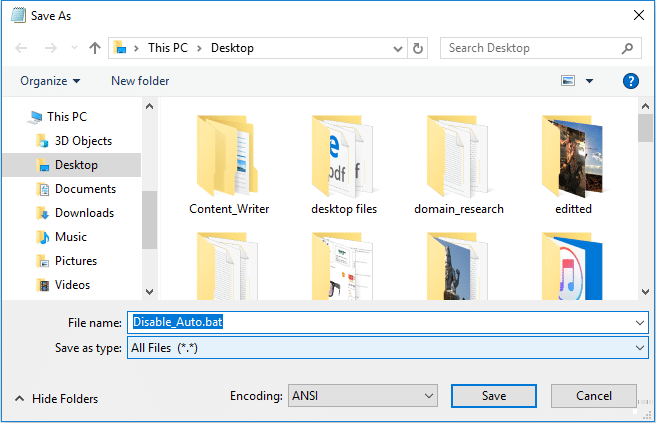
4. انتقل الآن إلى المكان الذي تريد حفظ الملف فيه وانقر فوق حفظ.
5. انقر بزر الماوس الأيمن فوق الملف ثم حدد تشغيل كمسؤول.
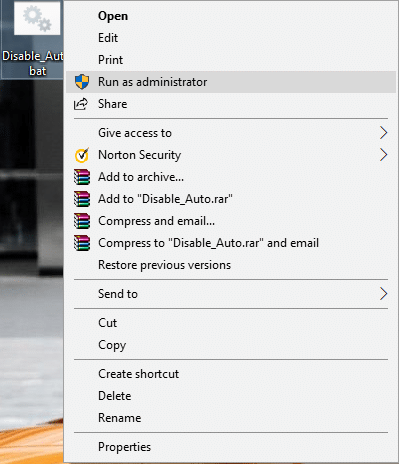
6. أعد تشغيل الكمبيوتر لحفظ التغييرات.
1. افتح File Explorer ثم انتقل إلى أي مجلد وقم بتبديل طريقة العرض إلى " رموز كبيرة ".
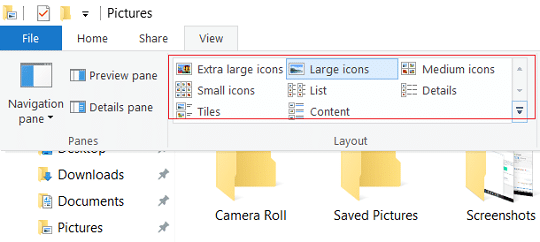
2. الآن انقر بزر الماوس الأيمن في منطقة فارغة داخل المجلد ثم حدد عرض وتأكد من النقر فوق " ترتيب تلقائي " لإلغاء تحديده .
3. حاول سحب الرموز بحرية حيثما تريد.
4. للتراجع عن هذه الميزة ، قم بتشغيل استعادة النظام.
موصى به:
هذا كل شيء ، وقد تعلمت بنجاح كيفية تعطيل الترتيب التلقائي في المجلدات في نظام التشغيل Windows 10 ، ولكن إذا كان لا يزال لديك أي استفسارات بخصوص هذا البرنامج التعليمي ، فلا تتردد في طرحها في قسم التعليقات.
في هذه المقالة، سنرشدك إلى كيفية استعادة الوصول إلى القرص الصلب عند تعطله. هيا نتابع!
للوهلة الأولى، تبدو سماعات AirPods كأي سماعات أذن لاسلكية حقيقية أخرى. لكن كل ذلك تغير بعد اكتشاف بعض الميزات غير المعروفة.
أطلقت شركة Apple نظام التشغيل iOS 26 - وهو تحديث رئيسي بتصميم زجاجي مصنفر جديد تمامًا، وتجارب أكثر ذكاءً، وتحسينات للتطبيقات المألوفة.
يحتاج الطلاب إلى نوع محدد من أجهزة الكمبيوتر المحمولة لدراستهم. لا ينبغي أن يكون قويًا بما يكفي لأداء جيد في تخصصهم المختار فحسب، بل يجب أيضًا أن يكون صغيرًا وخفيفًا بما يكفي لحمله طوال اليوم.
تعتبر إضافة طابعة إلى نظام التشغيل Windows 10 أمرًا بسيطًا، على الرغم من أن العملية بالنسبة للأجهزة السلكية ستكون مختلفة عن تلك الخاصة بالأجهزة اللاسلكية.
كما تعلمون، تُعدّ ذاكرة الوصول العشوائي (RAM) جزءًا أساسيًا من مكونات الحاسوب، فهي بمثابة ذاكرة لمعالجة البيانات، وهي العامل الحاسم في سرعة الحاسوب المحمول أو الحاسوب الشخصي. في المقالة التالية، سيقدم لكم WebTech360 بعض الطرق للتحقق من أخطاء ذاكرة الوصول العشوائي (RAM) باستخدام برامج على نظام ويندوز.
لقد اجتاحت أجهزة التلفاز الذكية العالم حقًا. مع وجود العديد من الميزات الرائعة واتصال الإنترنت، غيرت التكنولوجيا الطريقة التي نشاهد بها التلفزيون.
الثلاجات هي أجهزة مألوفة في المنازل. تحتوي الثلاجات عادة على حجرتين، حجرة التبريد واسعة وتحتوي على ضوء يضيء تلقائيًا في كل مرة يفتحها المستخدم، بينما حجرة الفريزر ضيقة ولا تحتوي على ضوء.
تتأثر شبكات Wi-Fi بالعديد من العوامل التي تتجاوز أجهزة التوجيه وعرض النطاق الترددي والتداخل، ولكن هناك بعض الطرق الذكية لتعزيز شبكتك.
إذا كنت تريد الرجوع إلى نظام التشغيل iOS 16 المستقر على هاتفك، فإليك الدليل الأساسي لإلغاء تثبيت نظام التشغيل iOS 17 والرجوع من نظام التشغيل iOS 17 إلى 16.
الزبادي طعام رائع. هل من الجيد تناول الزبادي يوميًا؟ عندما تأكل الزبادي يومياً كيف سيتغير جسمك؟ دعونا نكتشف ذلك معًا!
تناقش هذه المقالة أكثر أنواع الأرز المغذية وكيفية تحقيق أقصى قدر من الفوائد الصحية لأي نوع أرز تختاره.
إن إنشاء جدول للنوم وروتين وقت النوم، وتغيير المنبه، وتعديل نظامك الغذائي هي بعض التدابير التي يمكن أن تساعدك على النوم بشكل أفضل والاستيقاظ في الوقت المحدد في الصباح.
الإيجار من فضلك! Landlord Sim هي لعبة محاكاة للهواتف المحمولة تعمل على نظامي التشغيل iOS وAndroid. ستلعب دور مالك مجمع سكني وتبدأ في تأجير شقة بهدف ترقية التصميم الداخلي لشققك وتجهيزها للمستأجرين.
احصل على رمز لعبة Bathroom Tower Defense من Roblox واستخدمه للحصول على مكافآت مثيرة. سيساعدونك على ترقية أو فتح الأبراج ذات الضرر الأعلى.













